メール受信に関するトラブル
受信しているはずの電子メールが見つからない方へ
送られてくるはずの電子メールが受信できない場合、迷惑メールに入ってしまっている可能性がございます。 迷惑メールフォルダに対象のメールがないかご確認ください。 迷惑メールの中にも対象のメールが見つからない場合はこちらまでお問い合わせください。
Outlookメールをお使いの方:
ステップ1. Outlookメールのページを開いていただき、左側にあるメニューから「迷惑メール」フォルダーを開いてください。
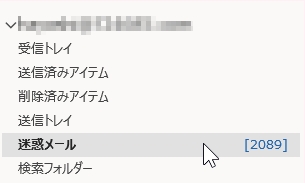
ステップ2. 迷惑メールが多く、確認したいメールが直ぐに見つからない場合は、検索ボックスから検索ください。
(検索例:ippinclub)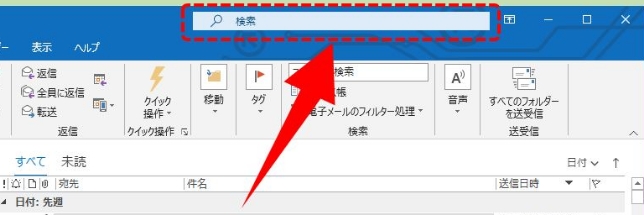
ステップ3. 迷惑メールに振り分けられていた場合、検索で見つかったメールが表示されます。
ステップ4. 迷惑メールフォルダーから、通常の「受信トレイ」にメールを移動してください。
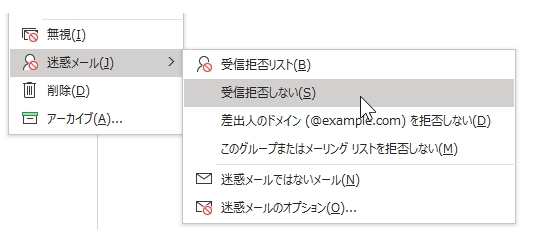
ステップ5. 差出人が「信頼できる差出人のリスト」に追加されるので、「OK」をクリックしてください。
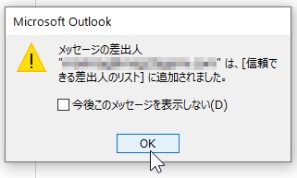
ステップ6. 「受信トレイ」に戻したいメールを全て選択し、右クリック。表示されるメニューから、「移動」>「受信トレイ」を選択してください。
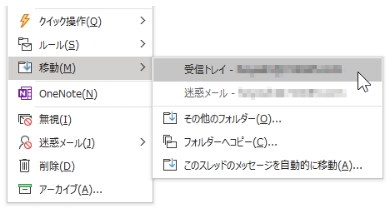
この設定が完了すると、今後同じアドレスから送られてくるメールは、「受信トレイ」に受信されます。
Yahoo mailをお使いの方:
ステップ1. メールボックスから「迷惑メール」を選択してください。
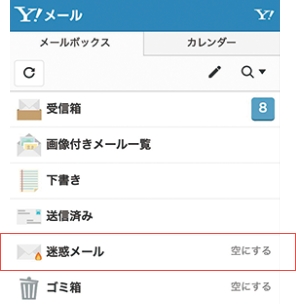
ステップ2. 対象のメールが見つかった場合、そのメールの件名をダブルクリックをしてメール本文を表示、又は左横のチェックボックスに☑を付けて、「迷惑メールではないと報告」のボタンを選択してください。
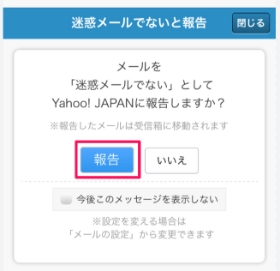
この設定が完了すると、今後同じアドレスから送られてくるメールは、「受信トレイ」に受信されます。
iPhone mailをお使いの方:
ステップ1. メールボックスから「迷惑メール」を選択してください。
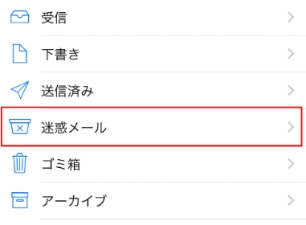
ステップ2. 画面の下部にある「フォルダに移動」ボタン をタップし、「受信」をタップしてメッセージを移動してください。

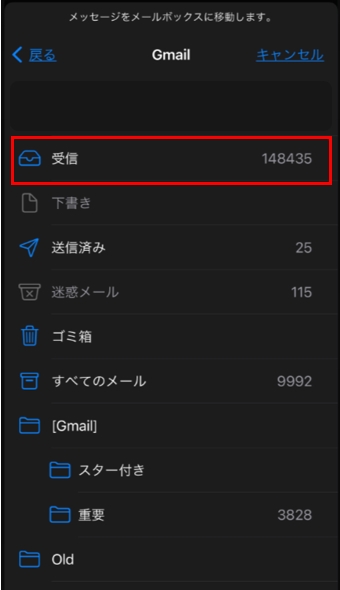
Mac(パソコン) をご利用の方は、メッセージを選択して、メールのツールバーにある迷惑メールボタンをクリックしてください。または、メッセージをサイドバーの「迷惑メール」フォルダにドラッグもして頂けます。
この設定が完了すると、今後同じアドレスから送られてくるメールは、「受信トレイ」に受信されます。 「迷惑メール」フォルダのメールメッセージは 30 日後に自動的に削除されますので、お早めにご確認ください。
